在做淘宝主图的时候,经常会遇到这样的情况,模特拍摄的照片宽度不够,做主图800*800,现在模特的位置是正好的,但是背景不能填充满,需要拉伸,但是往往淘宝图片拉伸变形了,该怎么办呢?
打开ps,新建一个800*800的文件,如下图所示:
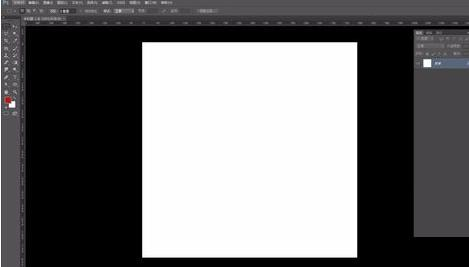
置入模特图片,调整到合适的大小和位置,然后将图片框格式,如下图所示

使用矩形工具,框选模特主体,如下图所示:
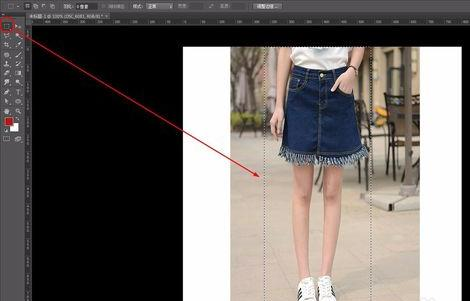
然后,打开通道面板,点击图片红圈中的那个按钮"将选区存储为通道",这样,通道面板就会出现一个Alpha通道(这一步很关键),如下图所示:

直接回到图层面板,然后取消选区
接下来是重点,这个时候,我们使用菜单栏 编辑 -内容识别比例,快捷键是alt+shift+ctrl+c 如下图所示:
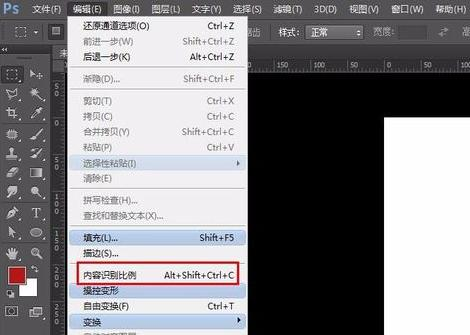
这个就和自由变换工具差不多了,不同的是,这个在面板上看到一个保护栏,选择alpha 1,然后在左右拉伸,铺满背景,然后回车或者点击对勾确认应用,这就完成了,如下图所示:

其实还有一种情况是可能你上传的时候选择自动更改尺寸了,卖家可以取消资格设置,或者检查一下你的代码是不是有问题,解决办法就是重新上传一次,上传的时候注意有些选项不要勾选,这样传上去就不会变形了

转载说明:欢迎转载本站所有文章,如需转载请注明来源于《疯狂的美工装修助手网站》。
本文链接:https://www.mgzxzs.com/PhotoShop/4124.html





